如果您希望以交互方式監視系統,則htop命令應該是最佳選擇之一。htop是其前身top命令的改進,它是一個交互式的進程查看器和系統監視器,它以顏色標記資源使用指標情況,并使您可以輕松地掌握系統性能。
它顯示有關CPU和RAM利用率,正在執行的任務,平均負載和正常運行時間的信息。另外,htop顯示所有正在運行的進程的列表,并且還可以樹狀格式顯示這些進程。
htop相比top的優勢包括
- 以顏色標記輸出資源使用情況統計信息。
- 無需鍵入其PID即可終止或終止進程的能力。
- Htop允許使用鼠標,而top則不支持。
- 比top命令更好的性能。
現在,讓我們進入看看如何安裝此便捷功能。
在CentOS 8上安裝htop
默認情況下,htop預先安裝在CentOS8上。但是,如果您的系統上缺少該工具,則安裝過程很簡單,只需3個步驟。
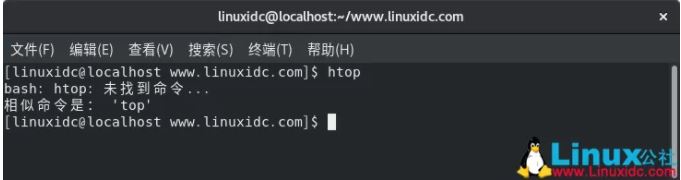
1.安裝Htop工具的第一步是啟用EPEL存儲庫。為此,請運行:
# dnf install https://dl.fedoraproject.org/pub/epel/epel-release-latest-8.noarch.rpm
安裝EPEL儲存庫后,請更新系統。
# dnf update

2.要安裝htop工具,只需運行以下命令:
# dnf install htop
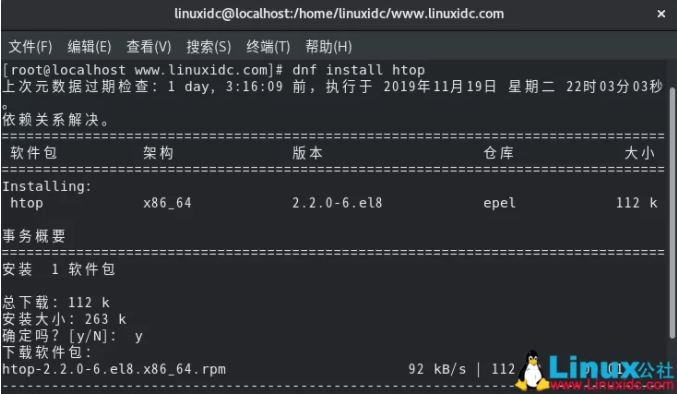
安裝完成后,可以通過運行命令找到有關htop的更多信息。
# dnf info htop
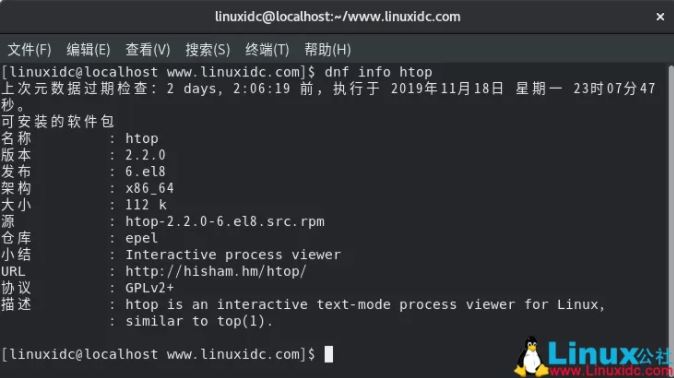
3.要啟動htop,只需運行命令。
# htop
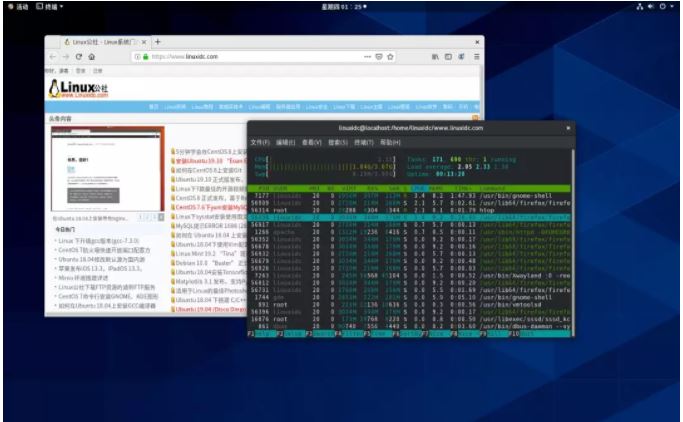
左邊部分從上至下,分別為,cpu、內存、交換分區的使用情況,右邊部分為:Tasks為進程總數,當前運行的進程數、Load average為系統1分鐘,5分鐘,10分鐘的平均負載情況、Uptime為系統運行的時間。
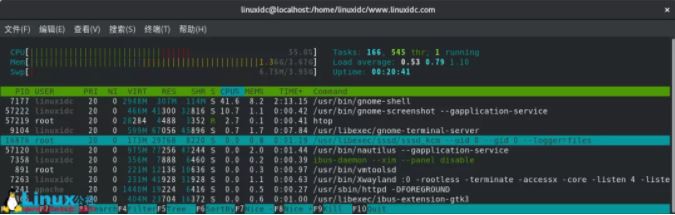
以上各項分別為:
- PID:進行的標識號
- USER:運行此進程的用戶
- PRI:進程的優先級
- NI:進程的優先級別值,默認的為0,可以進行調整
- VIRT:進程占用的虛擬內存值
- RES:進程占用的物理內存值
- SHR:進程占用的共享內存值
- S:進程的運行狀況,R表示正在運行、S表示休眠,等待喚醒、Z表示僵死狀態
- %CPU:該進程占用的CPU使用率
- %MEM:該進程占用的物理內存和總內存的百分比
- TIME+:該進程啟動后占用的總的CPU時間
- COMMAND:進程啟動的啟動命令名稱
此外,您可以將一些參數傳遞給命令。例如,列出用戶的進程。假設linuxidc運行命令。
# htop -u linuxidc
要獲得有關命令用法的幫助,只需運行即可。
# htop --help
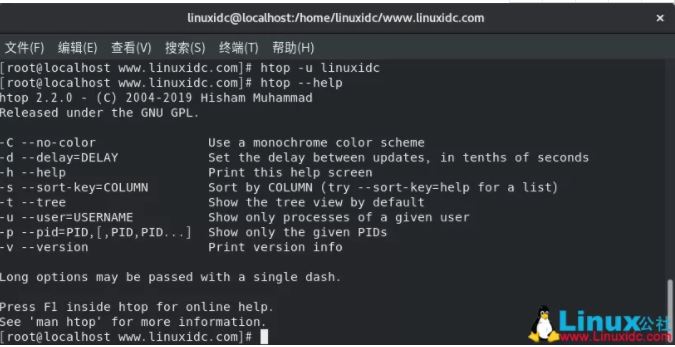
或者,您可以通過運行以下命令來查看手冊頁:
# man htop
總結
在本文中,您學習了如何在CentOS 8上安裝htop以及如何使用該命令檢索系統統計信息。
以上所述是小編給大家介紹的在CentOS 8上安裝htop的教程,希望對大家有所幫助,如果大家有任何疑問請給我留言,小編會及時回復大家的。在此也非常感謝大家對腳本之家網站的支持!
如果你覺得本文對你有幫助,歡迎轉載,煩請注明出處,謝謝!